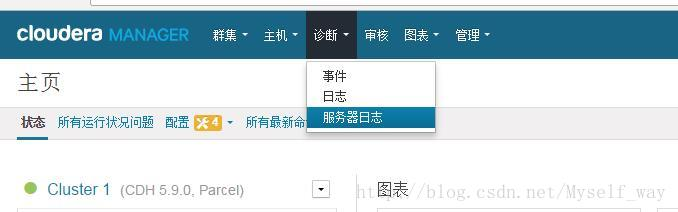文件下载
- Cloudera Manager
地址:http://archive.cloudera.com/cm5/cm/5/
这里下载的是5.13.1的版本,https://archive.cloudera.com/cm5/cm/5/cloudera-manager-el6-cm5.13.1_x86_64.tar.gz
- CDH安装包
地址:http://archive.cloudera.com/cdh5/parcels
本文基于CentOS6,下载的parcels包及manifest文件对应的版本为el6:
CDH-5.13.1-1.cdh5.13.1.p0.2-el6.parcel
CDH-5.13.1-1.cdh5.13.1.p0.2-el6.parcel.sha1
将.sha1修改为.sha
- JDBC
地址:https://repo1.maven.org/maven2/mysql/mysql-connector-java/5.1.17/mysql-connector-java-5.1.17.jar
这里用的jdbc驱动版本是:mysql-connector-java-5.1.17.jar
我这3台机器node1,node2,node3。系统为centos6.5
配置静态IP(可不配)
vi /etc/sysconfig/network-scripts/ifcfg-eth0
DEVICE=eth0
HWADDR=08:00:27:BA:1A:B9
TYPE=Ethernet
UUID=27ccadb3-93ce-4a0a-8e5c-9bf7709931a0
ONBOOT=yes
NM_CONTROLLED=yes
BOOTPROTO=static
DNS1=192.168.1.1
IPADDR=192.168.1.6
NETMASK=255.255.255.0
GATEWAY=192.168.1.1
如果是克隆虚拟机导致配置失败的话:
rm -rf /etc/udev/rules.d/70-persistent-net.rules //去除克隆之后的网络适配器
reboot //生成新的网络适配器
ifconfig //查看自己新生成的HWaddr,复制!
vi /etc/sysconfig/network-scripts/ifcfg-eth0 //编辑这个文件,替换刚刚复制的HWaddr
service network restart
一.网络配置(所有节点)
1.修改主机名
vi /etc/sysconfig/network修改hostname :
NETWORKING=yes
HOSTNAME=node1
通过service network restart重启网络服务生效
临时修改主机名hostname node1
2. 修改ip与主机名的对应关系
vi /etc/hosts
192.168.101.71 node1
192.168.101.72 node2
192.168.101.73 node3
3.设置SSH无密码访问(所有节点)
1.生成公钥私钥,每一台都要生成
ssh-keygen -t rsa
2.node1上将id_rsa.pub公钥内容拷贝到机器A的authorized_keys文件中
cat ~/.ssh/id_rsa.pub >> ~/.ssh/authorized_keys
3.其他主机的id_rsa.pub拷贝到同一台机器node1的authorized_keys
ssh-copy-id root@node1
如果没有ssh-copy-id 执行sudo yum -y install openssh-clients
4.复制机器node1的authorized_keys文件拷贝到其它主机
scp /root/.ssh/authorized_keys root@node2:/root/.ssh
5.如果启动无效果,需要修改ssh配置vim /etc/ssh/sshd_config
RSAAuthentication yes #启用 RSA 认证
PubkeyAuthentication yes #启用公钥私钥配对认证方式
AuthorizedKeysFile .ssh/authorized_keys #公钥文件路径(和上面生成的文
StrictModes no设置完之后记得重启SSH服务,才能使刚才设置有效。service sshd restart
4.安装Oracle Java(所有节点)
Linux可能自带OpenJDK,但运行CDH5需要使用Oracle的JDK,需要Java 7以上版本的支持
卸载自带的OpenJDK** 使用下述命令查询相关的java包
rpm -qa | grep java
使用-e选项填入包名卸载
rpm -e --nodeps packageName
安装oracle jdk
配置环境变量 vi /etc/profile
JAVA_HOME=/opt/modules/jdk1.8.0_11/
export PATH=$PATH:$JAVA_HOME/bin:$JAVA_HOME/sbin
source /etc/profile 使其生效
5.安装配置MySQL(主节点)
通过yum install mysql-server安装mysql服务器。
chkconfig mysqld on设置开机启动
service mysqld start启动mysql服务
设置root的初试密码:mysqladmin -u root password '123456'
mysql -uroot -p123456进入mysql命令行,创建以下数据库:
#为hive建库hive
create database hive DEFAULT CHARSET utf8 COLLATE utf8_general_ci;
#activity monitor
create database amon DEFAULT CHARSET utf8 COLLATE utf8_general_ci;
#为oozie建库oozie
create database oozieDEFAULT CHARSET utf8 COLLATE utf8_general_ci;
#为hue建库hue
create database hueDEFAULT CHARSET utf8 COLLATE utf8_general_ci;
#授权root用户在主节点拥有所有数据库的访问权限
grant all privileges on *.* to 'root'@'node1' identified by '123456' with grant option;
flush privileges;
6.关闭防火墙和SELinux(所有节点)
注意: 需要在所有的节点上执行,因为涉及到的端口太多了,临时关闭防火墙是为了安装起来更方便,安装完毕后可以根据需要设置防火墙策略,保证集群安全。
关闭防火墙:
service iptables stop (临时关闭)
chkconfig iptables off (重启后生效)
关闭SELINUX(实际安装过程中发现没有关闭也是可以的,不知道会不会有问题,还需进一步进行验证):
setenforce 0 (临时生效)
vi /etc/selinux/config :
SELINUX=disabled (重启后永久生效)
7.配置NTP服务(所有节点)
集群中所有主机必须保持时间同步,如果时间相差较大会引起各种问题,例如主机运行状态不良等。 具体思路如下:
master节点作为ntp服务器与外界对时中心同步时间,随后对所有datanode节点提供时间同步服务。
所有datanode节点以master节点为基础同步时间。
所有节点安装相关组件:yum install ntp。配置开机启动:chkconfig ntpd on,检查是否设置成功:chkconfig --list ntpd其中2-5为on状态就代表成功。
主节点配置
在配置之前,先使用ntpdate手动同步一下时间,免得本机与对时中心时间差距太大,使得ntpd不能正常同步。这里选用103.226.213.30作为对时中心,ntpdate -u 103.226.213.30。
vi /etc/ntp.conf
#server 0.centos.pool.ntp.org iburst
#server 1.centos.pool.ntp.org iburst
#server 2.centos.pool.ntp.org iburst
#server 3.centos.pool.ntp.org iburst
server 103.226.213.30 prefer
配置文件完成,启动服务:service ntpd start
配置ntp客户端(所有子节点)
同上 ,不过这里是主节点的主机名或者ip
server node5
启动服务:service ntpd start
检查是否成功,用ntpstat命令查看同步状态,出现以下状态代表启动成功:
synchronised to NTP server () at stratum 2
time correct to within 74 ms
polling server every 128 s
这里可能出现同步失败的情况,一般需要等待5-10分钟才可以正常同步。
二,Cloudera Manager安装与集群配置
1,主节点安装CM
解压:tar xzvf cloudera-manager*.tar.gz将解压后的cm-5.13.1和cloudera目录放到/opt目录下。
建立数据库:
将下载好的mysql-connector-java-5.1.17.jar放到/opt/cm-5.13.1/share/cmf/lib/
初始化数据库:
/opt/cm-5.13.1/share/cmf/schema/scm_prepare_database.sh mysql cm -hnode1 -uroot -p123456 --scm-host node1 scm scm scm
参数分别是:数据库类型 数据库名称 -h数据库主机名 -u数据库用户名 -p数据库密码--scm-host cmserver主机名 scm scm scm
2.agent配置
vi /opt/cm-5.13.1/etc/cloudera-scm-agent/config.ini
server_host为主节点的主机名。
同步Agent到其他所有节点: scp -r /opt/cm-5.13.1 root@node2:/opt/
在所有节点创建cloudera-scm用户
useradd --system --home=/opt/cm-5.13.1/run/cloudera-scm-server/ --no-create-home --shell=/bin/false --comment "Cloudera SCM User" cloudera-scm
3.准备Parcels,用以安装CDH5
将CHD5相关的Parcel包放到主节点的/opt/cloudera/parcel-repo/目录中
4.启动
主节点:/opt/cm-5.13.1/etc/init.d/cloudera-scm-server start启动服务端。
所有节点:/opt/cm-5.13.1/etc/init.d/cloudera-scm-agent start启动Agent服务。
我们启动的其实是个service脚本,需要停止服务将以上的start参数改为stop就可以了,重启是restart。
5.CDH5安装配置
这时可以通过浏览器访问主节点的7180端口测试一下了,默认的用户名和密码均为admin:
各个Agent节点正常启动后,可以在当前管理的主机列表中看到对应的节点。选择要安装的节点,点继续
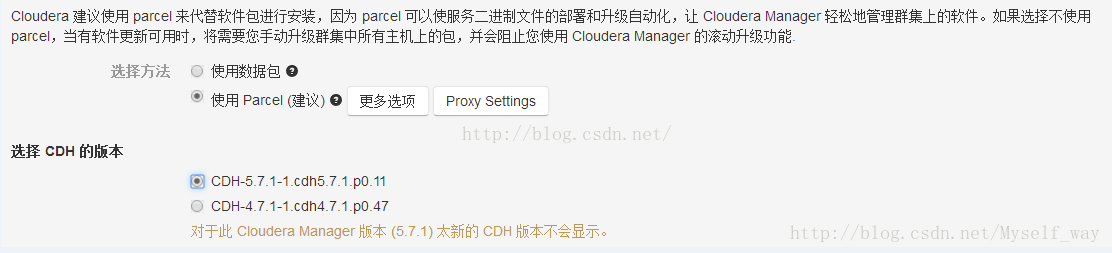
继续,如果配置本地Parcel包无误,那么下图中的已下载,应该是瞬间就完成了,然后就是耐心等待分配过程就行了,这个过程的速度就取决于节点之间的传输速度。

下一步主机检查,遇到以下问题:

第一个警告:
Cloudera 建议将 /proc/sys/vm/swappiness 设置为 10。当前设置为 60。
echo 10 > /proc/sys/vm/swappiness
这样操作重启机器还是还原,要永久改变
第二个警告,提示执行命令:
echo never > /sys/kernel/mm/transparent_hugepage/defrag
echo never > /sys/kernel/mm/transparent_hugepage/enabled
执行完毕,重启后,警告依然,暂时不处理
安装服务
注意:一般选择自定义服务,手动在CM管理页面一个一个添加
分步安装服务步骤为:
点击页面上Cloudera MANAGER,回到主节点页面
出现cluster1群集1,点击下拉,选择“添加服务”
HDFS,Hive, HUE,Oozie, YARN, ZOOKEEPER是核心Hadoop的几个服务,分别安装,由于这些节点存在依赖关系,需注意先后顺序(当然,安装时CM会警告),顺序是:
Zookeeper, hdfs, yarn, hive, oozie, hue
注意:在安装hive, hue和oozie时,要将MySQL驱动jar拷贝到相应位置
查看日志
CM虽然配置麻烦,但日志齐全,每个操作,都能找到相应的运行日志,日志对于配合、调试和查看任务进度都有很大的帮助